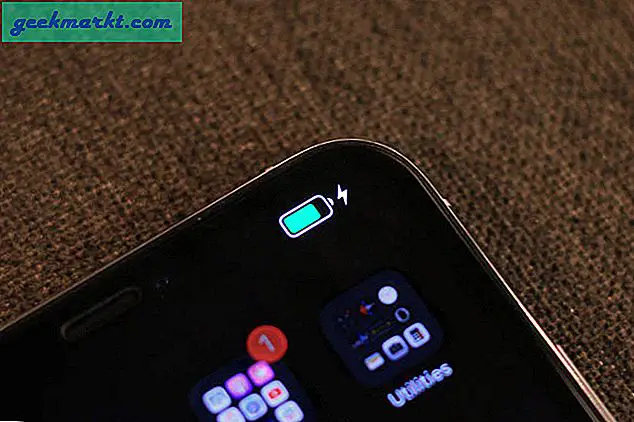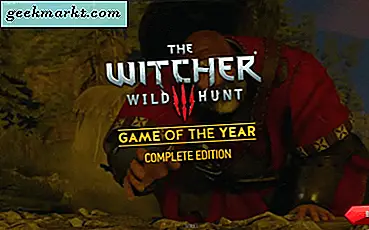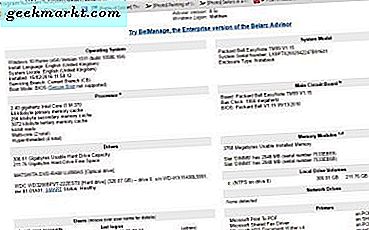Mange mennesker er begyndt at klage over, at deres fotos ikke vises i apps som Instagram, WhatsApp, Drive osv. Bekvemt har alle disse brugere en iPhone og har for nylig opdateret til iOS 14. Hvis du er på samme båd og prøver at finde ud af en måde at få alle fotos til at vises i en hvilken som helst app, så er du på det rigtige sted. Lad os ordne det.
Fix: Fotos vises ikke i Apps på iOS 14
Apple har foretaget et betydeligt antal ændringer i sin nyeste iOS-version, der inkluderer strengere tilladelser til tredjepartsapps. Nu skal hver app eksplicit bede om tilladelse til at få adgang til de fotos, der er gemt på din iPhone, og du kan vælge at begrænse antallet af fotos, du deler med en app. Dette er en fantastisk privatlivsfunktion, men hvis du ikke kender til denne funktion, ser det ud som et problem.
Ikke desto mindre er det enkelt at give en app som Instagram adgang til flere af dine fotos åbn appen Indstillinger og rul ned til og åbn Instagram-indstillingerne(hvis du står over for problemer med andre apps såsom WhatsApp, skal du åbne WhatsApp i stedet.)
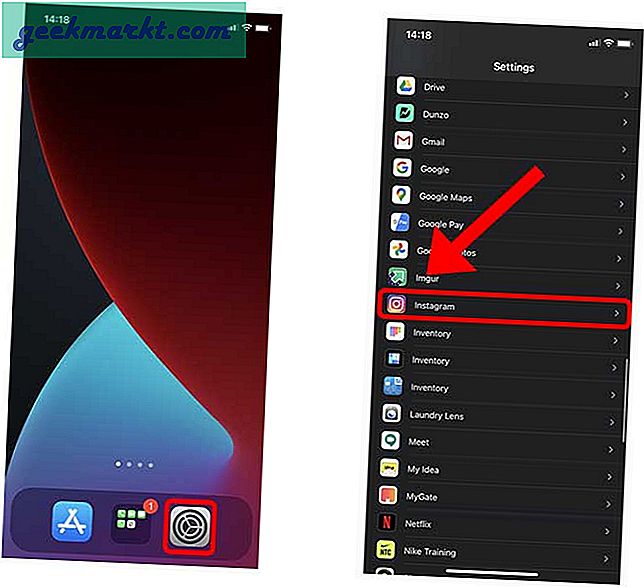
Når du er på siden med Instagram-indstillinger, tryk på Fotosektionen for at afsløre indstillingerne. På denne side kan du give adgang på tre forskellige måder; Alle fotos, valgte fotos og ingen. Tryk på for at give adgang til et par valgte fotos Rediger valgte fotos.
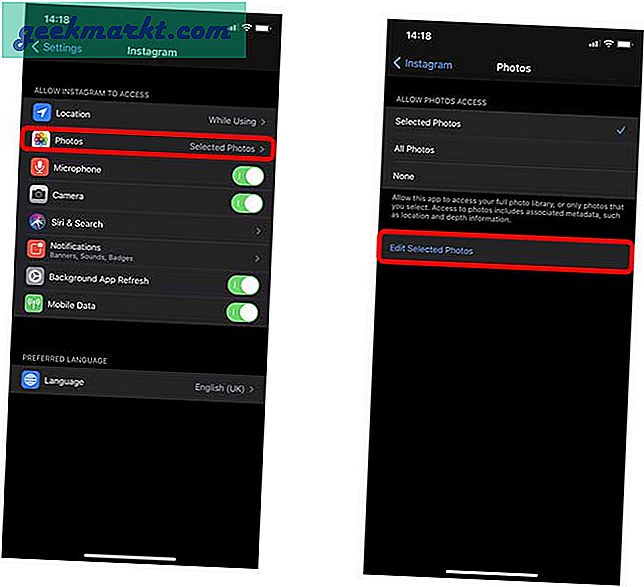
Her kan du vælge og fravælge de fotos, der vises i Instagram-appen. Når du har valgt alle fotos, skal du trykke på Udført.
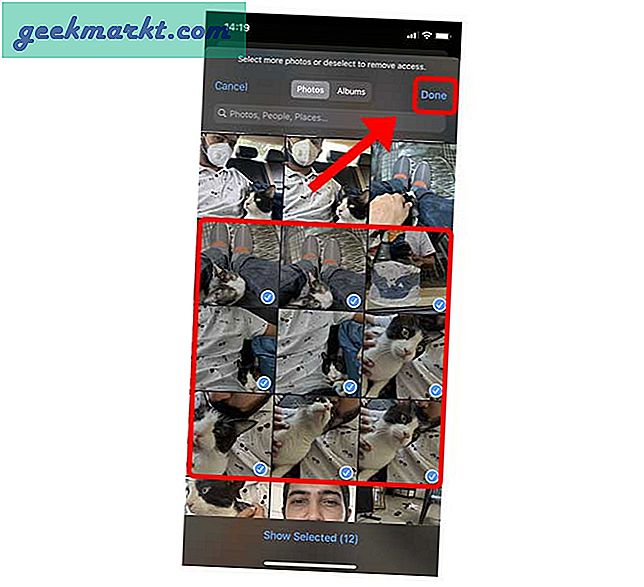
Giv fotoadgang til flere apps på én gang
Hvis du har mere end en app, der ikke har adgang til de fotos, du vil have, kan du også give adgang fra ét sted. Åbn appen Indstillinger, og naviger til fortrolighedsindstillingerne.
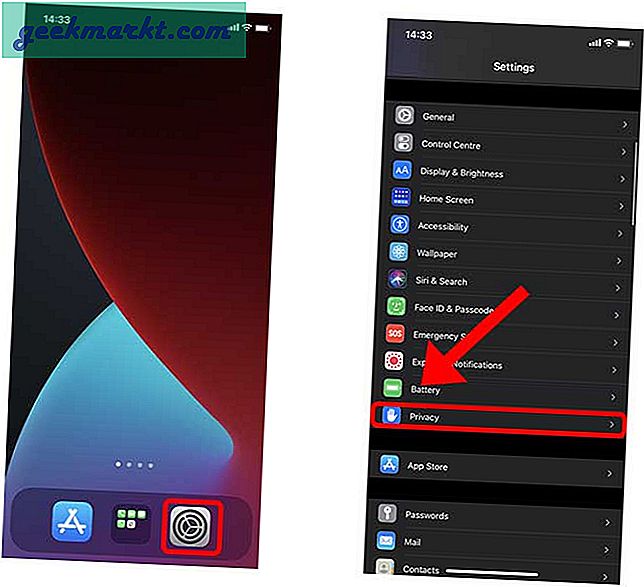
Under privatlivsindstillinger, find og tryk på Fotos. Her finder du alle de apps, der har adgang til dine fotos, der er gemt på iPhone. For at ændre tilladelsen til enhver app skal du trykke på den app, du vælger, og ændre dens tilladelser, ligesom vi gjorde ovenfor. I dette tilfælde ville jeg ændre tilladelserne til Gmail-appen.
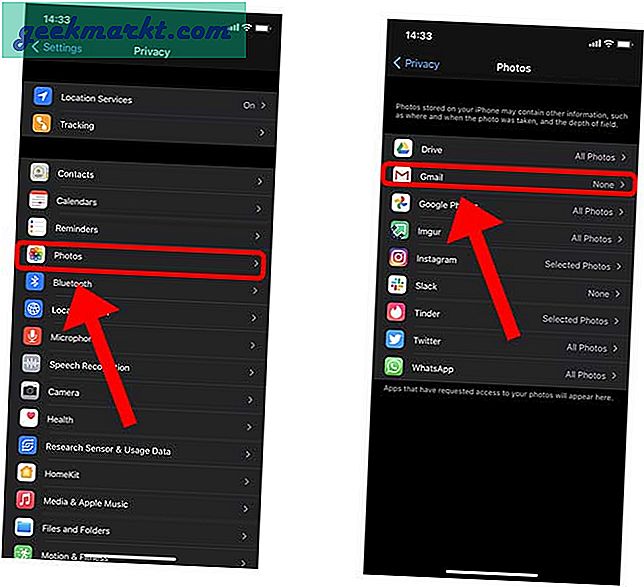
At trykke på Gmail afslører de samme tre muligheder; Ingen, alle og valgte. Vælg den relevante mulighed, og du er færdig.
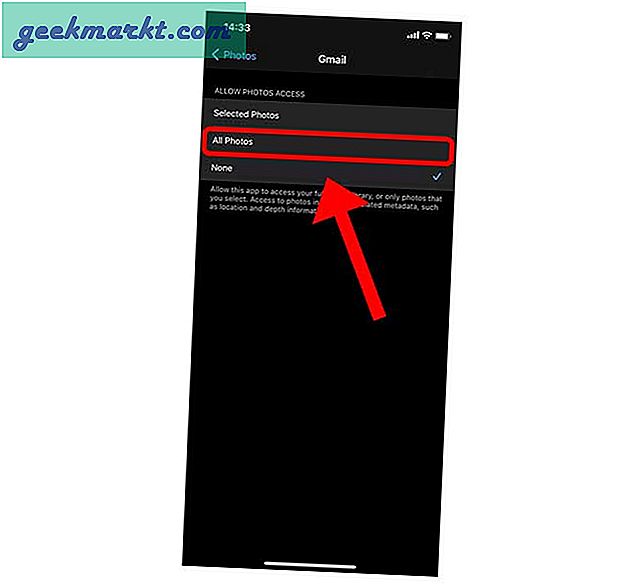
Afsluttende ord
Dette var en hurtig måde at give adgang til de fotos, der er gemt på din iPhone. Imidlertid skal ikke alle vide om de ændringer, der er foretaget med iOS 14, og det er derfor, jeg lavede denne vejledning. Fortæl mig, hvis du er i tvivl om eller kommentarer til trinnene, enten i kommentarerne nedenfor eller på Twitter.
Læs også:Sådan fjernes tilbehør til hjemmet fra Control Center på iOS14?